让网盘成为NAS的好伙伴!实现网盘本地读写 NAS影音库海量扩容!
2024年08月26日
•
硬盘
• 我要评论
我要评论
将公有网盘挂载到nas本地上有什么好处呢?好处事多了,包括但不限于以下:可以实现网盘统一管理、资源融合、nas空间扩容、影音库扩容、本地资源和网盘同步、网盘间资源无缝转移、灵活的资源管理等等。那么本期
部署完成后在容器这里双击进入alist的详细界面,找到日志选项,找到其中的password关键字,有个初始密码,复制它。

alist初始化、挂载网盘
打开浏览器,在地址栏输入nas的内网ip地址加5244端口号即可进入alist后台,默认用户名是admin,密码就是你前面复制的密码,登录。
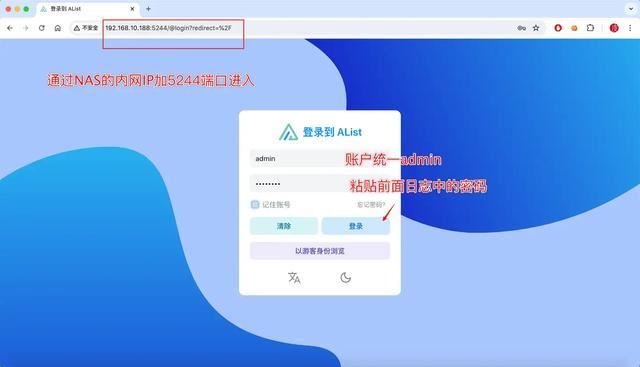
进入后是空白的,点击下方的管理进入设置。
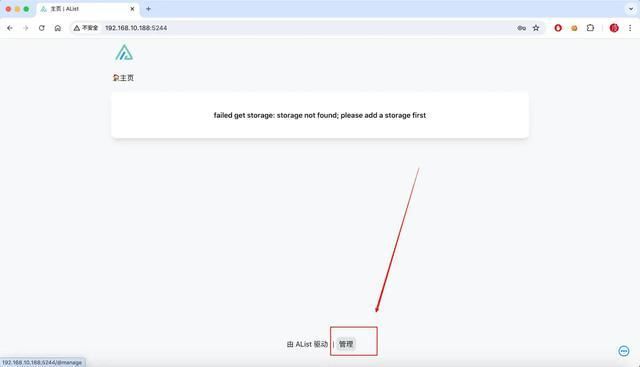
在个人资料这里自行更改一下默认密码,保存,然后重新用新密码登录就行了。
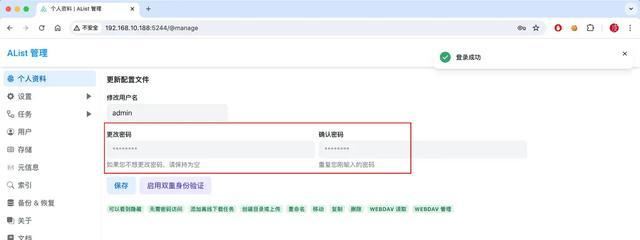
首先来添加一个网盘,同样支持很多种网盘的,比前面的cd2支持更多,前面演示了115的添加,这里就随意挑选使用阿里云盘来演示添加吧。
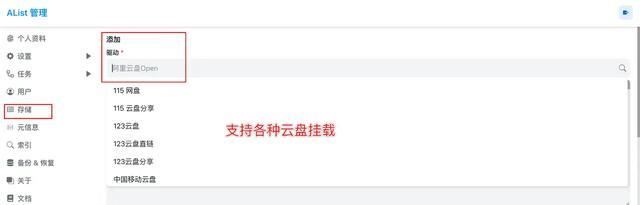
挂载路径可以指定,例如我挂载的是阿里,就写/aliyun,或者你自定义。

然后进入alist的官方文档,找到添加存储-阿里云盘open这里,有个刷新令牌的地址,点击进去按提示获取这个令牌即可,很简单的,就不演示了。
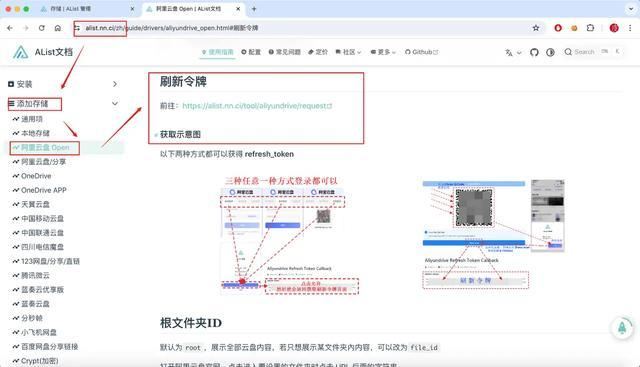
将前面获取的令牌粘贴到刷新令牌这里就行了,简单。
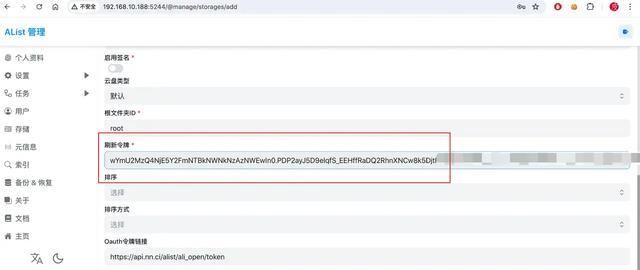
好的,往下拉保存,然后点击主页,就可以看到添加成功的阿里云盘了,点击进去,可以发现完美调用里面的资料,视频还能在线播放呢!
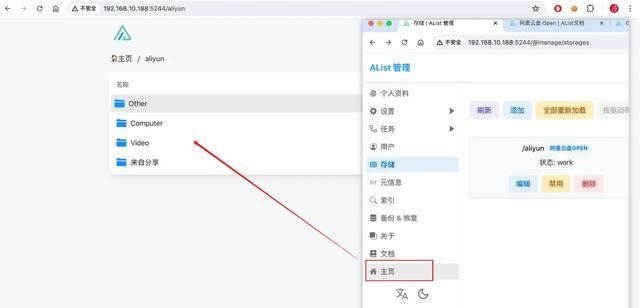
webdav挂载alist
当然,咱们最终目的是把它挂载到nas上进行读取和当影音库,打开绿联的文件管理器,添加网络文件夹,按下图提示填写,ip地址就填写nas的内网ip,设备描述可以随意。
连接协议选择w二百dav,端口5244,账密就填写你的alist登录账密。
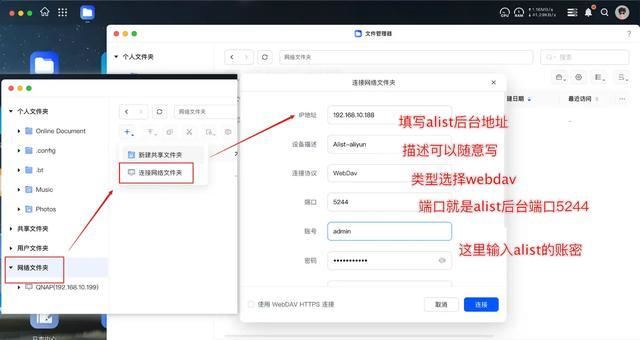
往下拉,会出现多个dav开头的,建议选择/dav的就行,默认映射全盘,后续如果有新网盘挂载,也能看到。
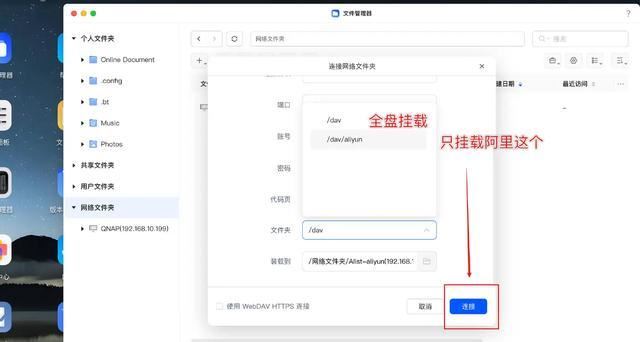
相关文章:
-
2060super和2070的性能差距不大,从性价比来看推荐优先2060super,因为他们跑1080p游戏都够用,但跑2k分辨率都差点意思,而2070的价格更贵又无法带来质变,所…
-
-
金士顿近期在其官方网站上面上架了nv3 pcie 4.0固态硬盘,其采用标准的2280尺寸、m.2接口设计,至高连续读取速度可达6000mb/s,至高连续写入速度可达5000mb/…
-
-
目前市场当中的固态硬盘品牌相对来说还是比较多的,而且用户可以选择的品牌也比较多,不过需要注意的是,固态硬盘是否具有性价比主要还是和型号有关,和品牌之间的关系不是特别大。固态硬盘推荐…
-
ssd 是 pc 升级效果最明显的硬件之一,不仅体积小巧,还能显著提升系统启动速度、文件传输速度和应用程序加载效率。给电脑换装 ssd 好处多多,但面对琳琅满目的产品和参数,普通用…
版权声明:本文内容由互联网用户贡献,该文观点仅代表作者本人。本站仅提供信息存储服务,不拥有所有权,不承担相关法律责任。
如发现本站有涉嫌抄袭侵权/违法违规的内容, 请发送邮件至 2386932994@qq.com 举报,一经查实将立刻删除。

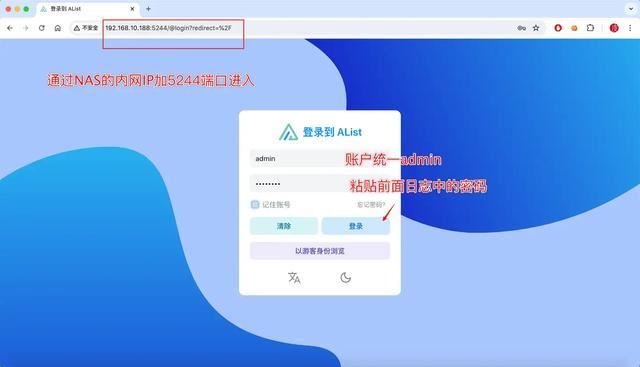
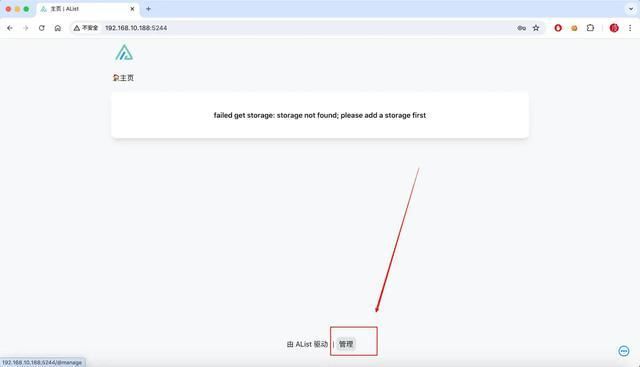
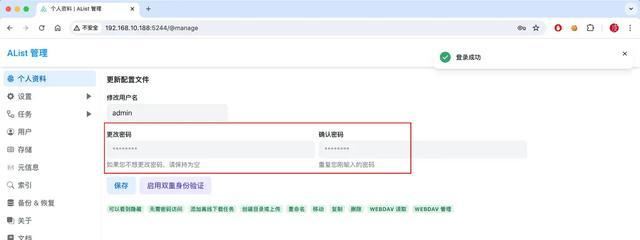
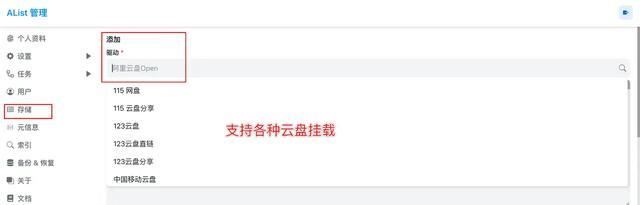

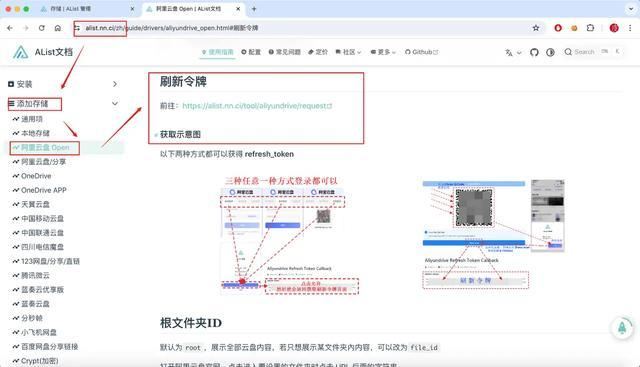
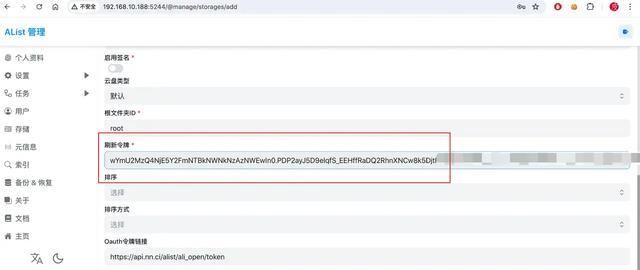
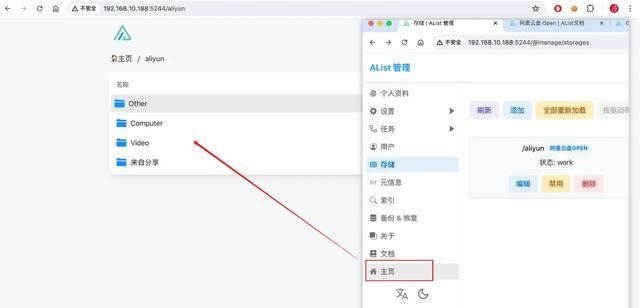
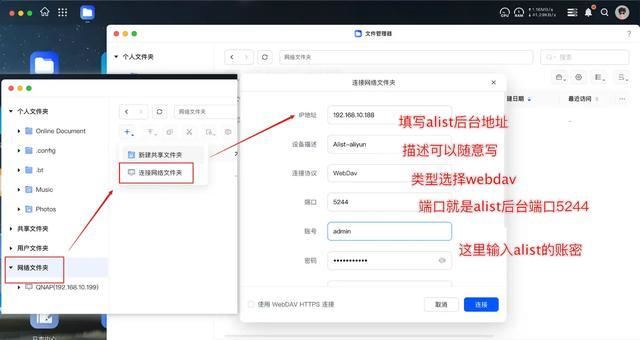
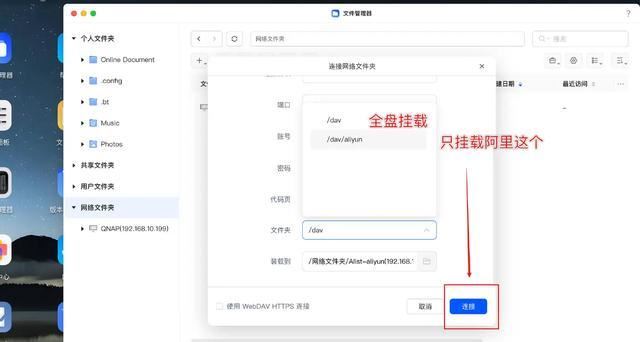



发表评论